Το ζήτημα της εξαφάνισης του ποντικιού δεν είναι ασυνήθιστο για χρήστες Mac ή PC, ανεξάρτητα από το είδος του λειτουργικού συστήματος που χρησιμοποιείτε. Αυτό μπορεί να είναι πραγματικά επιβαρυντικό, καθώς οι περισσότεροι χρήστες υπολογιστών βασίζονται πολύ περισσότερο στο ποντίκι σε σύγκριση με το πληκτρολόγιο για την πλοήγηση.
Περιεχόμενα
- Πού πήγε ο δρομέας σας;
- Δοκιμάστε να κάνετε δεξί κλικ ή να κουνήσετε τον κέρσορα χρησιμοποιώντας το ποντίκι ή το track pad
- Εναλλαγή ενεργής εφαρμογής χρησιμοποιώντας τη συντόμευση πληκτρολογίου
- Ελέγξτε εάν το υλικό του ποντικιού λειτουργεί σωστά
- Φέρτε τον κέρσορα στο Dock
- Απενεργοποιήστε την εγκατεστημένη προφύλαξη οθόνης τρίτων
- Καλέστε το μενού Force Quit
- Προσαρμόστε ξανά το μέγεθος του δρομέα
-
Κάντε επανεκκίνηση του Mac σας
- Σχετικές αναρτήσεις:
Πού πήγε ο δρομέας σας;
Όταν παρατηρήσετε ότι συμβαίνει την πρώτη φορά, μπορεί να δείτε ότι ο δρομέας εξαφανίστηκε ξαφνικά. Ωστόσο, εάν προσπαθήσετε να το μετακινήσετε προς τα αριστερά και κάνοντας δεξί κλικ ή σύρετε το ποντίκι τριγύρω, θα δείτε ότι οι λειτουργίες της συσκευής εξακολουθούν να λειτουργούν, με τον κέρσορα να γίνεται απλώς αόρατος.
Η εξαφάνιση του δρομέα του ποντικιού συμβαίνει συχνά για έναν λόγο: την έλλειψη χώρου στη μνήμη. Η εξάντληση της διαθέσιμης μνήμης προκαλείται συνήθως από βαριές εφαρμογές, όπως λογισμικό επεξεργασίας βίντεο ή προγράμματα περιήγησης. Αυτά τα προγράμματα κατακρατούν σχετικά πολύ χώρο RAM για να λειτουργήσουν σωστά.
Επιπλέον, αποδεικνύεται ότι οι χρήστες με ρύθμιση πολλαπλών οθονών είναι ως επί το πλείστον θύμα του δείκτη/δρομέα που εξαφανίζεται. Λάβετε υπόψη ότι η ρύθμιση πολλαπλών οθονών δεν θα επηρεάσει άμεσα τον χώρο RAM σας, καθώς η διαχείριση της οθόνης γίνεται σε μεγάλο βαθμό από το υλικό GPU σας. Αντίθετα, οι χρήστες πολλαπλών οθονών είναι γνωστό ότι συχνά αναλαμβάνουν πολλές εργασίες, π.χ. ανοίγουν 50 καρτέλες του Chrome ενώ επεξεργάζονται βίντεο ταυτόχρονα, επομένως χρησιμοποιούν περισσότερη μνήμη από τους μέσους χρήστες.
Για την αντιμετώπιση του προβλήματος της εξαφάνισης του δρομέα του ποντικιού, υπάρχουν λίγες μέθοδοι αντιμετώπισης προβλημάτων που μπορείτε να δοκιμάσετε.
Δοκιμάστε να κάνετε δεξί κλικ ή να κουνήσετε τον κέρσορα χρησιμοποιώντας το ποντίκι ή το track pad
Αυτή θα ήταν η απλούστερη λύση που θα έπρεπε αρχικά να δοκιμάσετε. Μετακινώντας τον κέρσορα ή κάνοντας δεξί κλικ, μπορείτε να αναγνωρίσετε αμέσως τη θέση του χαμένου δρομέα. Σε αυτήν την περίπτωση, ο κέρσορας δεν εξαφανίστηκε. Αντίθετα, μπορεί να είναι σκόπιμα απόκρυψη από μια εφαρμογή για να αυξηθεί η ορατότητα όταν το ποντίκι δεν χρησιμοποιείται για μια καθορισμένη περίοδο ή εάν κάνετε ένα συγκεκριμένο είδος δραστηριότητας.
Εναλλαγή ενεργής εφαρμογής χρησιμοποιώντας τη συντόμευση πληκτρολογίου
Εάν η μετακίνηση ή το κλικ του ποντικιού δεν λειτουργεί, αλλάξτε την ενεργή εφαρμογή χρησιμοποιώντας το πληκτρολόγιο πατώντας Εντολή + Αυτί μαζί. Αυτή η μέθοδος μπορεί να διορθώσει το πρόβλημα εάν το σφάλμα σχετίζεται μόνο με συγκεκριμένες εφαρμογές αντί για ολόκληρο το σύστημα. Εάν αυτό λειτουργεί για εσάς, σκεφτείτε να ενημερώσετε την εφαρμογή σας ή να χρησιμοποιήσετε μια διαφορετική.
Ελέγξτε εάν το υλικό του ποντικιού λειτουργεί σωστά
Εάν έχετε ασύρματο ποντίκι, μπορεί να υπάρχει κάποιο πρόβλημα με τη σύνδεση ή την μπαταρία. Συνδέστε ξανά τον δέκτη USB, επαναφορτίστε την μπαταρία ή δοκιμάστε να χρησιμοποιήσετε διαφορετικό ποντίκι, αν είναι δυνατόν. Με αυτόν τον τρόπο, μπορείτε να είστε σίγουροι ότι δεν είναι το υλικό που ενεργεί.
Τα επιθέματα ποντικιού μπορούν επίσης να επηρεάσουν την κίνηση του ποντικιού, ειδικά εάν χρησιμοποιείτε οπτικό ποντίκι. Εάν έχετε ένα ανομοιόμορφο ή πολύχρωμο mouse pad, προσπαθήστε να το αντικαταστήσετε με μια πιο λεία και απλή μαύρη επιφάνεια—μπορείτε επίσης να προσπαθήσετε να αφαιρέσετε εντελώς το mouse pad—για να δείτε εάν εισάγει κάποια διαφορά.
Φέρτε τον κέρσορα στο Dock
Μπορεί να μπερδευτείτε σχετικά με το πώς θα πρέπει να μετακινήσετε τον κέρσορα στο Dock—που βρίσκεται στο κάτω μέρος της οθόνης σας—αν δεν μπορείτε καν να δείτε τον κέρσορα από την αρχή. Ωστόσο, μπορείτε να σύρετε το ποντίκι ή το δάχτυλό σας στο trackpad προς τα κάτω, σαν να βρίσκεται ο δρομέας.
Ανεξάρτητα από το πού υποτίθεται ότι βρίσκεται ο δρομέας, σύροντάς τον προς τα κάτω θα τον έκανε πάντα να φτάσει στο Dock. Μόλις βρεθεί στο Dock, ο δείκτης πιθανότατα θα γίνει ορατός.
Απενεργοποιήστε την εγκατεστημένη προφύλαξη οθόνης τρίτων
Τα χαρακτηριστικά τρίτων είναι συχνά ο ένοχος πίσω από σφάλματα κατά τη χρήση οποιουδήποτε είδους υπολογιστή. Εάν εγκαταστήσετε κάποια προφύλαξη οθόνης τρίτου κατασκευαστή, δοκιμάστε να την απενεργοποιήσετε για μία φορά ή χρησιμοποιήστε τις προεπιλεγμένες προφυλάξεις οθόνης που παρέχονται από την Apple.
Καλέστε το μενού Force Quit
Το μενού Force Quit χρησιμοποιείται γενικά ως «καταπακτή διαφυγής» για χρήστες Mac που αντιμετωπίζουν οποιοδήποτε πρόβλημα με ορισμένες εφαρμογές που φαινομενικά δεν έχουν ορατή έξοδο. Για να καλέσετε το μενού Force Quit, κρατήστε πατημένο το Εντολή + Επιλογή + Διαφυγή κλειδί ταυτόχρονα.
Όπως και το όνομά του, το Force Quit σας δίνει τη δυνατότητα να τερματίσετε αναγκαστικά μια λειτουργία εφαρμογής. Αλλά, στην πραγματικότητα δεν χρειάζεται να τελειώσετε με τίποτα. Συχνά, αρκεί απλώς να εμφανίσετε το μενού Αναγκαστικής εξόδου για να επανεμφανιστεί ο κέρσορας.
Προσαρμόστε ξανά το μέγεθος του δρομέα
Μερικές φορές, δεν είναι ότι ο κέρσορας εξαφανίζεται, αλλά μάλλον είναι πολύ μικρός για να το παρατηρήσετε. Για να προσαρμόσετε ξανά το μέγεθος του δρομέα, ακολουθήστε τα εξής βήματα:
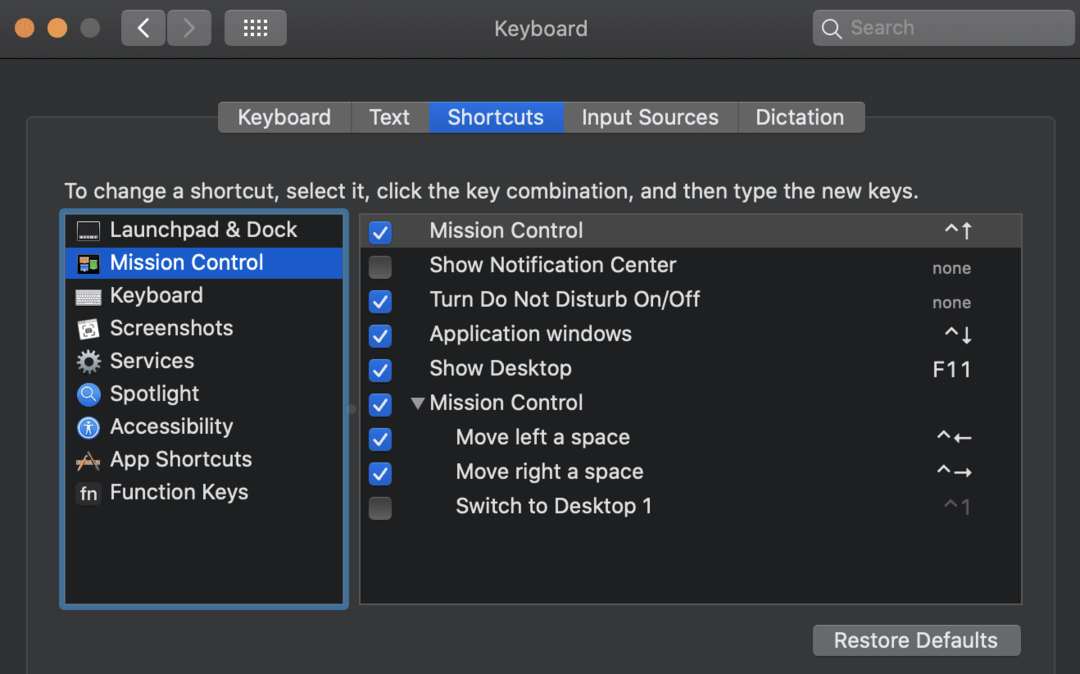
- Ανοιξε το Επιλογές συστήματος εφαρμογή.
- Κατευθυνθείτε προς Προσιτότητα.
- Στην πλαϊνή γραμμή που βρίσκεται στην αριστερή πλευρά του παραθύρου, επιλέξτε Απεικόνιση.
- Εκεί, θα πρέπει να βρείτε ένα ρυθμιστικό που ελέγχει το Μέγεθος δρομέα από "Κανονικό" σε "Μεγάλο". Μην ξεχάσετε να ενεργοποιήσετε επίσης Ανακινήστε το δείκτη του ποντικιού για να εντοπίσετε για να γίνει ο κέρσορας προσωρινά μεγαλύτερος για να γίνει πιο αισθητός όταν κουνιέται.
Κάντε επανεκκίνηση του Mac σας
Σε περίπτωση αμφιβολίας, επανεκκινήστε τον υπολογιστή σας. Η επανεκκίνηση ήταν πάντα η καλύτερη λύση για κάθε είδους πρόβλημα που αντιμετωπίζετε με μια συσκευή. Διαφορετικά, αυτές οι μέθοδοι αντιμετώπισης προβλημάτων μπορούν να σας βοηθήσουν να λύσετε την περίπτωση του ποντικιού που λείπει.